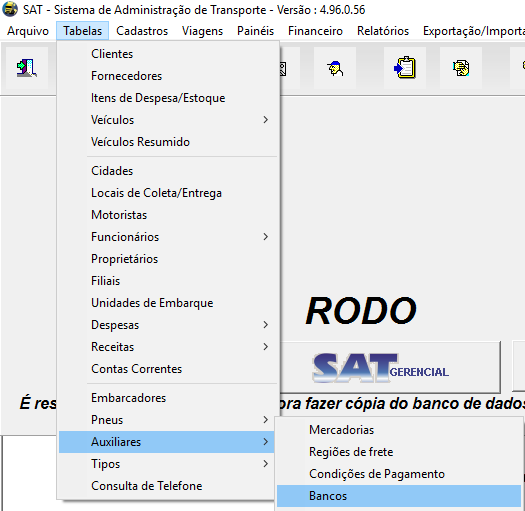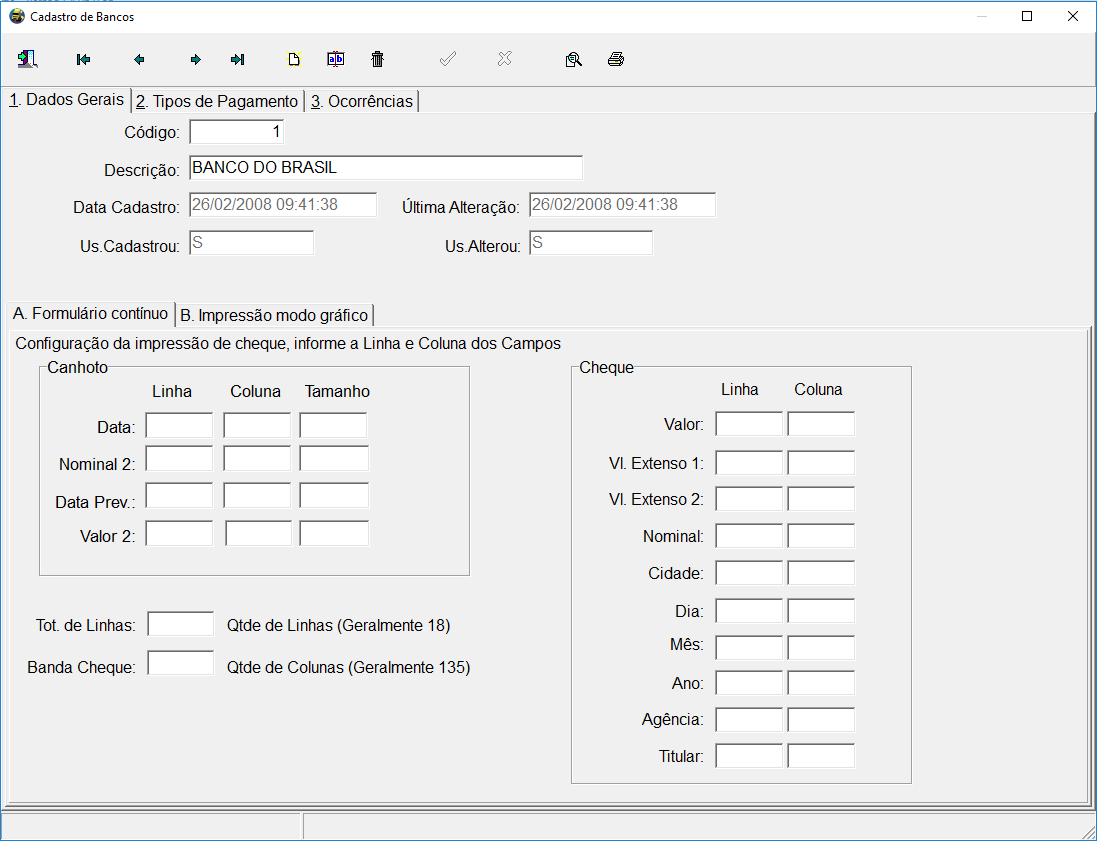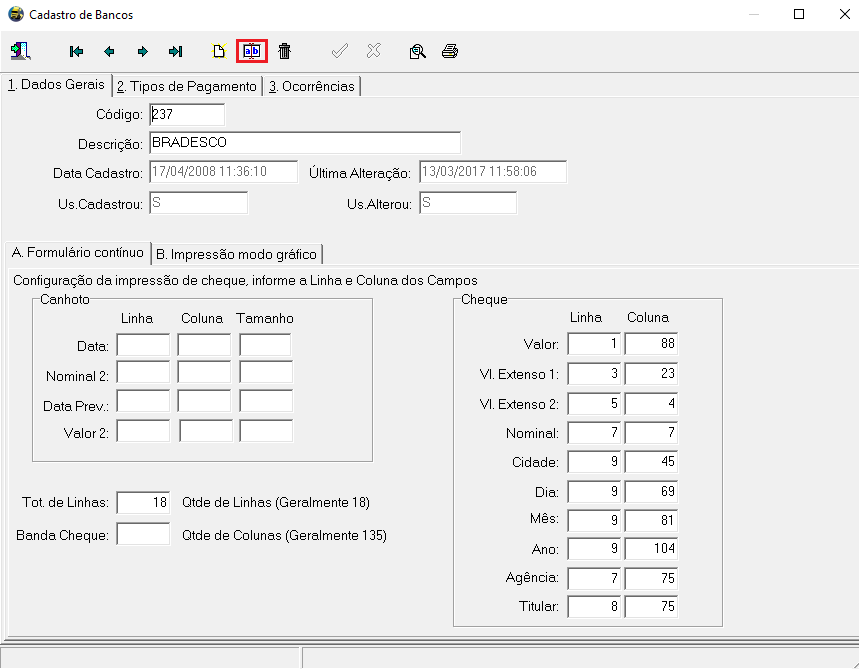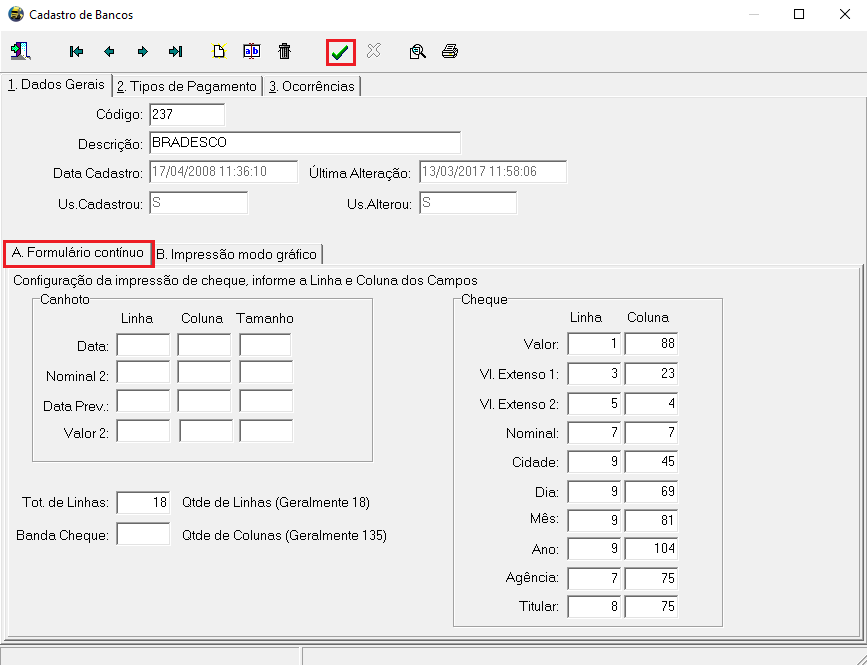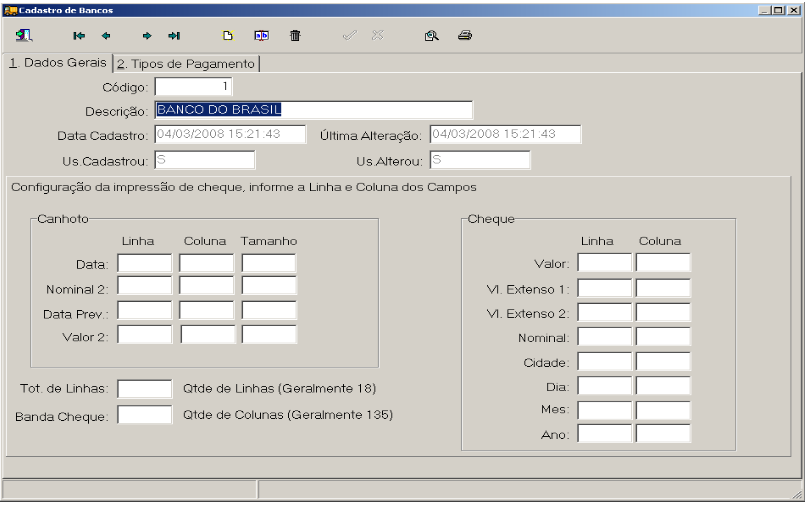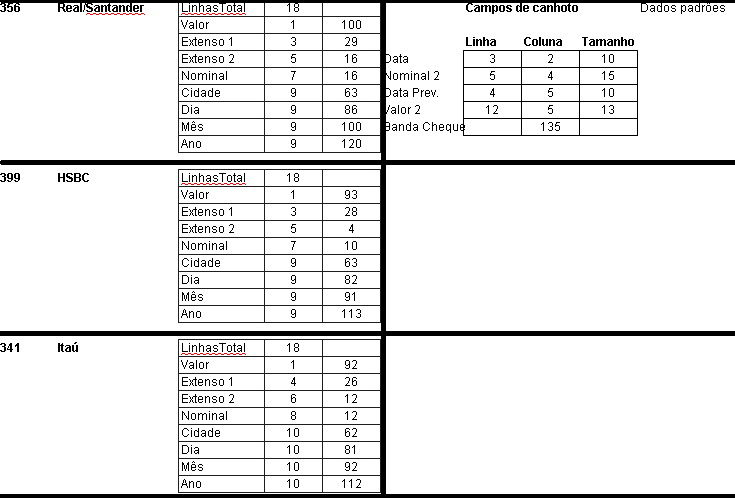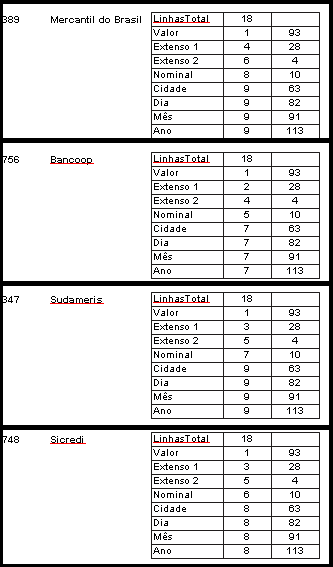Cadastro de Bancos
(ããFormulûÀrio Continuo) |
(ããFormulûÀrio Continuo) |
||
| Linha 46: | Linha 46: | ||
| ã | Campo '''Linha:''' Informar neste campo o nû¤mero da linha que serûÀ impresso. Obs.: (Considerando que o topo da folha de cheque ûˋ a linha nû¤mero 1 (um)). | + | *Campo '''Linha:''' Informar neste campo o nû¤mero da linha que serûÀ impresso. Obs.: (Considerando que o topo da folha de cheque ûˋ a linha nû¤mero 1 (um)). |
| ã | Campo '''Coluna:''' Informar neste campo o nû¤mero da coluna que serûÀ impresso. Obs.: (Considerando que a margem esquerda da sua folha de cheque ûˋ a primeira coluna). | + | |
| ã | Campo '''Tamanho:''' Informar neste campo a quantidade de caracteres que serûÀ impresso. | + | *Campo '''Coluna:''' Informar neste campo o nû¤mero da coluna que serûÀ impresso. Obs.: (Considerando que a margem esquerda da sua folha de cheque ûˋ a primeira coluna). |
| + | |||
| + | *Campo '''Tamanho:''' Informar neste campo a quantidade de caracteres que serûÀ impresso. | ||
==='''ImpressûÈo Modo GrûÀfico'''=== | ==='''ImpressûÈo Modo GrûÀfico'''=== | ||
EdiûÏûÈo de 14h15min de 21 de marûÏo de 2017
O objetivo deste manual e auxiliar o usuûÀrio a cadastrar os bancos utilizados no sistema, bem como cadastrar tambûˋm as posiûÏûçes de impressûÈo do cheque, tanto na versûÈo para impressûÈo matricial como para impressûÈo grûÀfica.
Para abrir a tela de cadastro de Bancos vûÀ em Tabelas ã Auxiliares ã Bancos, conforme imagem a seguir;
Nesta aba tempos o cadastro do dados do banco que devemos informar e duas abas A e B onde devemos informar as posiûÏûçes dos campos a imprimir mas falaremos a seguir sobre isso.
Tabela de conteû¤do |
Cadastrando Bancos
- Aba 1. Dados Gerais
Clique no botûÈo novo ![]() na parte superior da tela.
na parte superior da tela.
Coloque em DescriûÏûÈo o nome do banco, no campo Cû°gigo coloque o cû°digo do referido banco e clique em ![]()
Se deseja alterar alguma informaûÏûÈo digitada incorretamente, clique no botûÈo  .
.
Corrija o que ûˋ necessûÀrio e clique em ![]()
FormulûÀrio Continuo
VûÀ na Aba A. FormulûÀrio Continuo
- Campo Linha: Informar neste campo o nû¤mero da linha que serûÀ impresso. Obs.: (Considerando que o topo da folha de cheque ûˋ a linha nû¤mero 1 (um)).
- Campo Coluna: Informar neste campo o nû¤mero da coluna que serûÀ impresso. Obs.: (Considerando que a margem esquerda da sua folha de cheque ûˋ a primeira coluna).
- Campo Tamanho: Informar neste campo a quantidade de caracteres que serûÀ impresso.
ImpressûÈo Modo GrûÀfico
ssss
ConfiguraûÏûÈo padrûÈo impressûÈo cheque SAT, no cadastro do Banco
Para habilitar a configuraûÏûÈo pela tela do banco, habilitar o parametro empresa "ConsidConfChequeBanco".
A partir de marcado o parûÂmetro, aparecera na tela de cadastro de Banco o grid que devera ser preenchido conforme dados das tabelas abaixo de acordo com cada cheque
ConfiguraûÏûçes de Cheques (Linhas x Colunas)
SICOOB
| Linha | Coluna | |
|---|---|---|
| Total Linhas | 18 | |
| Valor | 1 | 92 |
| Vl.Extenso 1: | 2 | 18 |
| Vl.Extenso 2: | 4 | 4 |
| Nominal | 5 | 7 |
| Cidade | 7 | 57 |
| Dia | 7 | 77 |
| Mûˆs | 7 | 90 |
| Ano | 7 | 110 |
| Agûˆncia | 0 | 0 |
| Titular | 0 | 0 |
Obs: LEMBRANDO QUE ESTAS CONFIGURAûûES ACIMA PODEM VARIAR DEVIDO A IMPRESSûO PADRûO DO CHEQUE (TAMANHO DO PAPEL, FONTES, ALINHAMENTOS)